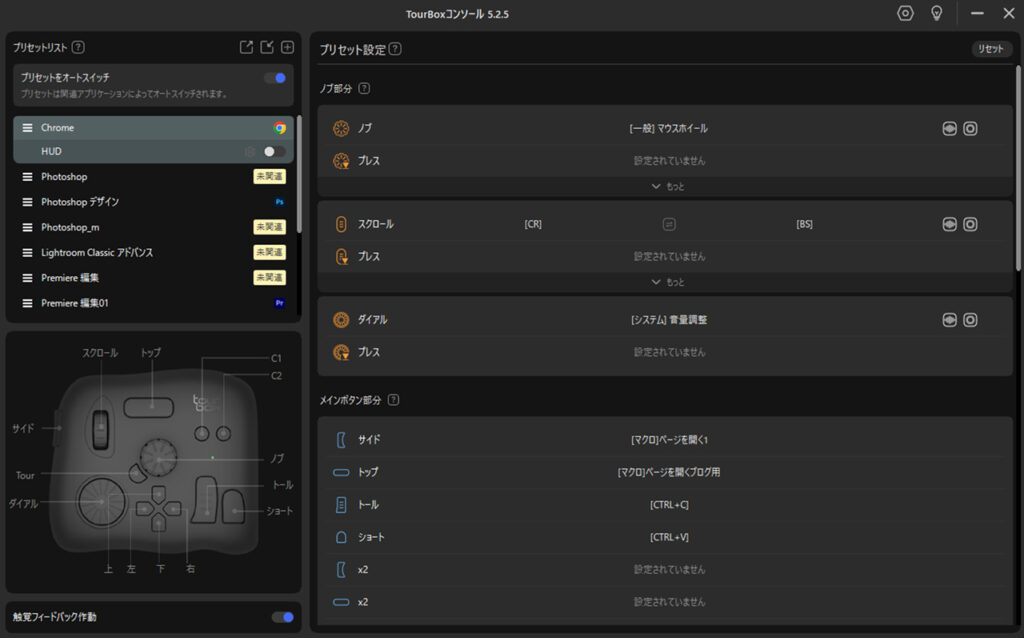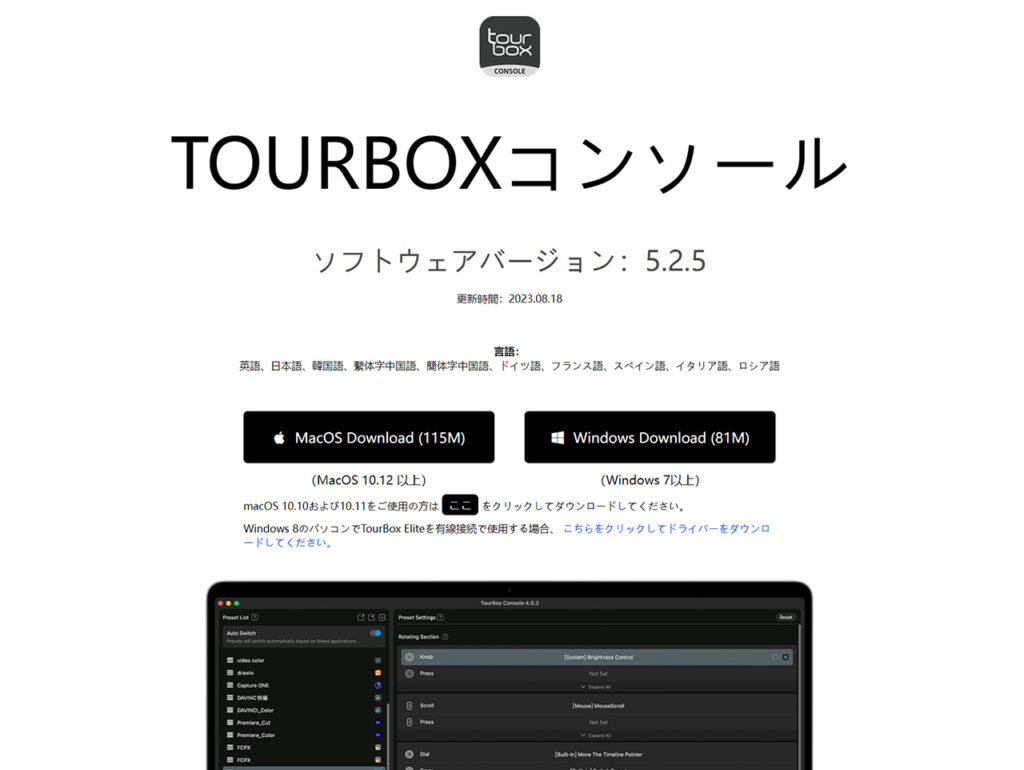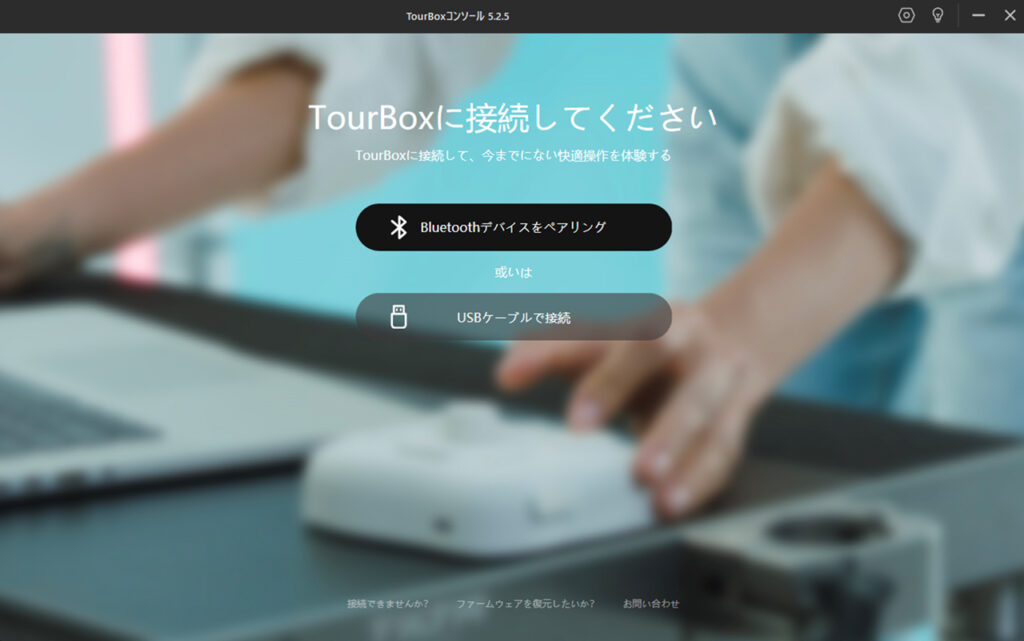- TourBox Elite レビューが知りたい。
- 動画編集やイラスト向けの左手デバイスが知りたい。
このような人にオススメできる記事になっています。

この記事の信頼性
- 都内美大卒。ゲーム・IT業界デザイナー(歴10年)
- iPad系Youtube登録者数40,000人
- 複数のiPadを使用
クリエイティブな作業をする人にとって、生産性は非常に重要な要素です。
特に動画編集、写真編集、イラスト作成などは、ショートカット機能がなければ、作業時間が大幅に増えてしまいます。そこで注目されるのが、TourBox Eliteという左手デバイスです。
この製品は、マウスやキーボードだけでは届かない「効率性」を実現。
本記事では、TourBox Eliteの特徴やメリット、デメリットを詳しく解説します。
本記事のポイント
- TourBox Eliteの使い心地、メリット・デメリットがわかる。
- 動画編集やイラスト向けの左手デバイスがわかる。
結論:TourBox Eliteは最高の左手デバイスです。

結論、TourBox Eliteは最高の左手デバイスですね
このデバイスの最大のメリットは、機能性とカスタマイズ性。
搭載されているボタンやダイヤルに、自分が頻繁に行う操作を登録すれば、ワークフローが非常にスムーズになります。
例えば、動画編集で言えば、カットやトリミング、タイムラインの移動など、複数の操作を瞬時に行うことが可能です。
これにより、作業効率が大幅にアップします。
また、TourBox EliteになったことでBluetooth接続の導入され、作業環境が一段と快適化。
従来の有線接続と比較して、Bluetoothを使うことで作業スペースが広がり、操作性が向上しています。
さらに、TourBox Eliteは、多くのクリエイティブソフトで使用可能です。
PhotoshopやPremiere Pro、IllustratorといったAdobe製品はもちろん、ClipStudio、DaVinci ResolveやFinal Cut Proなど。
加えて、各ソフトに合わせた専用プリセットを用意されており、ソフトに合わせて切り替えれば作業の効率がさらに向上します。
価格は高いものの、そのコストを上回る価値は必ずあります。
TourBox Eliteはクリエイティブな作業を行う人にとって、非常に有用なツールと言えるでしょう。
| TourBox Elite | |
|---|---|
| 価格 | 39,960~49,860円(税込) |
| 接続方法 | Bluetooth(5.0) USB接続 |
| 同時接続台数 | 最大2台 |
| 対応機種 | 有線接続:Windows 7以降、macOS10.11以降 Bluetooth接続:Windows 10以降、macOS10.11以降 |
| 充電端子 | USB-C |
| サイズ | 11.6 x 10.1 x 4.4 cm |
| 重さ | 417 g |
| カラー | アイボリーホワイト クラシックブラック トランスルーセント |
| 電池持ち期間 | 最大2ヶ月 |
| 保証期間 | 12ヶ月 |
| 動画編集 | |
| イラスト制作 | |
| デザイン制作 | |
| ブラウジング |

効率UP
初期プリセットが豊富!
TourBox Eliteの評価
| 機能性 | |
| デザイン | |
| 使いやすさ | |
| 総合評価 |
TourBox Elite同梱物・周辺部分の紹介


では、TourBox Eliteの同梱物・周辺部分を紹介していきます。
同梱物

同梱物
- TourBox Elite本体
- 乾電池×2
- スタートガイド
キャリーケース & USBケーブルが付属しているタイプもあります。筆者は、Bluetooth接続ができれば問題なかったため、購入しませんでした。
重厚感のある梱包で、しっかりしています。付属品はシンプルです。
周辺部分

本記事で紹介するカラーは、クラシックブラック。
| TourBox Elite | |
|---|---|
| 厚み | 4.4cm |
| 幅 | 11.6cm |
| 高さ | 10.1cm |
| 重量 | 417g |
幅は約117mm,、高さは約101mmです。

筆者(男)の手は小さめですが、丁度良いサイズです。
手の小さい女性からすれば、ちょっと大きいかもしれません。

ダイヤルまでの高さは43mm。

表面はABS樹脂になっており、サラサラした触り心地が非常に良いです。
耐指紋の加工がされているため、指紋・皮脂汚れがつきにくい印象ですね。
曲線美のあるデザインで、角張った形状ではないので手に優しい。

ボタンの数は、計14個。

特筆すべきは、「スクロール・ダイアル・ノブ」です。
これらにスライダーの調整や、ズーム機能、タイムラインの移動などの操作を割り当てることで、生産性が上がります。

重さは、約417g(電池込み)。結構ずっしりとした重みを感じます。

底面には、4ヶ所の滑り止めがあるため、操作中に本体がズレることはありません。

また、後ほど詳細を解説しますが、TourBox Eliteは単三電池をいれることができ、Bluetooth接続する際に必要となります。

上面には、USB-Cポートがあり、有線接続する場合に使用します。
TourBox Elite有線・Bluetooth接続検証
TourBox Eliteは、有線とBluetooth接続が可能です。

有線接続は、TourBox側のCポートからデバイスに接続するだけ。
ペアリングの手間要らず、電池不要で、TourBox Eliteを使用することができます。
有線接続は、接続が安定し電池切れの心配がない点が、メリットとなりますね。
適当な充電ケーブルでも接続ができてしまったので、ケーブルセットをわざわざ購入する必要もなさそう。

Bluetooth接続は、Bluetoothに対応しているデバイスならば、最大2台へのペアリングが可能です。
ただし、有線接続とは異なり、単三電池2個が必要となります。
加えて、若干ではありますが、接続の安定性が失われます。
時々Bluetooth接続が切れてしまうことがあります。(商品レビューを見ると、ここに不満を覚えている人が散見されますね。)
ただし、無線の方が机がスッキリするため、筆者はBluetooth接続で使用しています。
| 有線接続 メリット・デメリット | Bluetooth接続 メリット・デメリット |
|---|---|
| ・接続が安定し、電池不要。 ・机がゴチャつく。 | ・接続が若干不安定で、電池必須。 ・机がスッキリする。 ・配置が自在になる。 |
TourBox Elite専用ソフト(TourBox Console)を解説
TourBox Consoleは、TourBoxの機能を最大限に活用するための専用ソフトウェアです。
このソフトウェアを使用することで、TourBoxの各ボタンやダイヤルに特定の機能やショートカットを割り当てることができます。
このソフトを使って自分好みにカスタマイズすることが、TourBoxの醍醐味です。
1:簡単な操作性
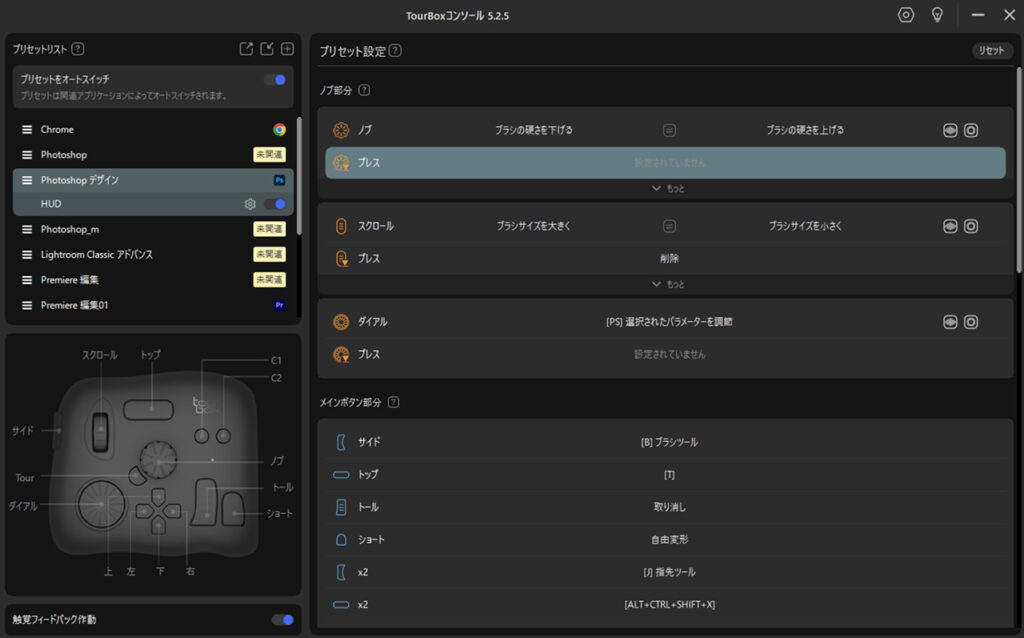
TourBox Consoleのインターフェースは、非常に直感的に設計されています。
特に専門的な知識がなくても、数回クリックするだけで簡単に設定することができます。
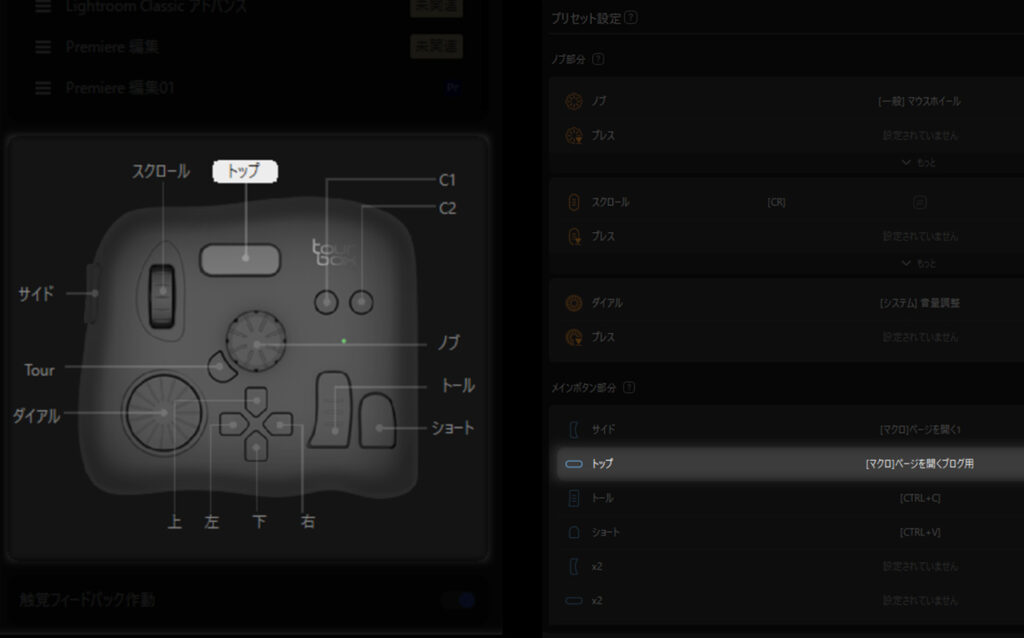
具体的には、画面上に各ボタンやダイヤルのアイコンが表示されます。
これらのアイコンをクリックするだけで、割り当てたい機能やショートカットのリストが表示され、選択することが可能です。
ボタン1つに最大10種類の機能を集約することができます。(そこまで割り当てると、把握できなくなりますが……。)
2:プリセット
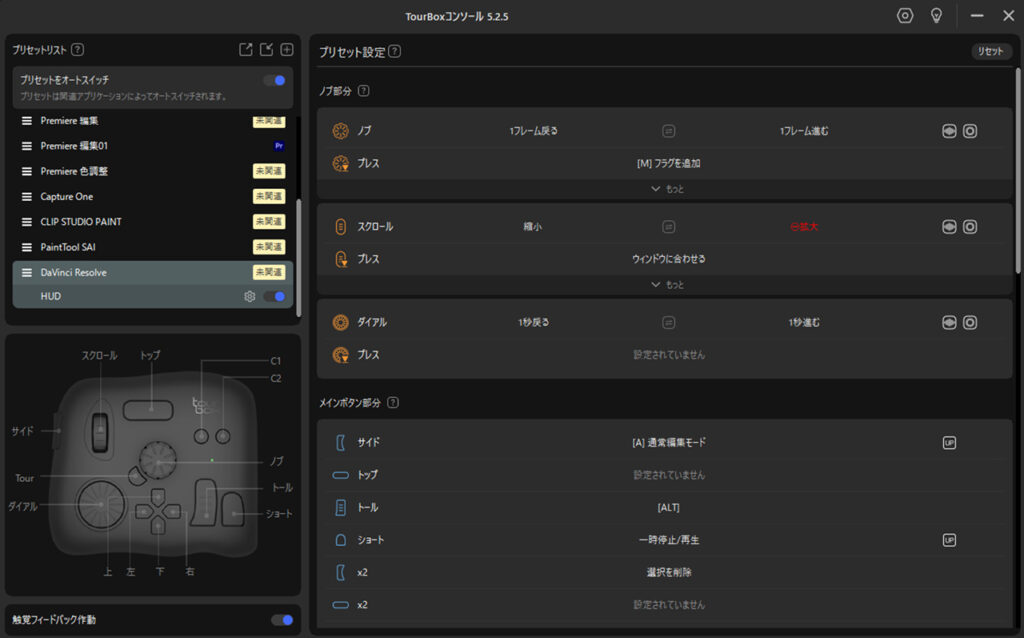
カスタマイズが面倒くさいと感じた人は、プリセットを活用しましょう。
プリセットとは、一般的なクリエイティブソフトウェア(例:Adobe Photoshop, Adobe Premiere Pro, Final Cut Proなど)に最適化された設定が、あらかじめプログラムされている機能です。
これにより、TourBoxを導入した際も、すぐに効率的な作業が可能となります。
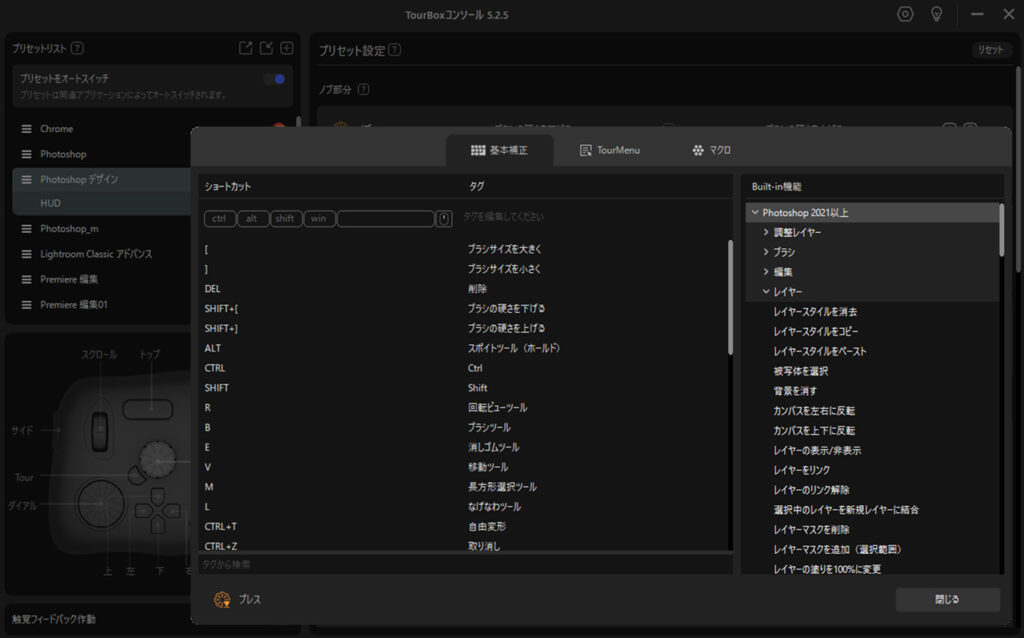
また、これらのプリセットをベースに、独自のカスタマイズをすることもできます。
プリセット機能の利点は、時間と労力を大幅に節約できる点にあります。
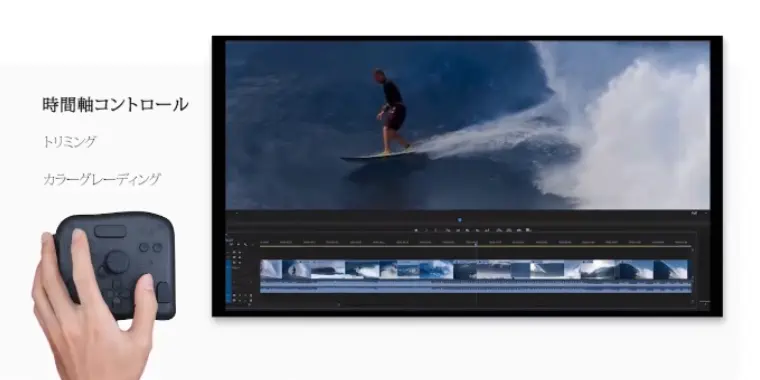
例えば、動画編集ソフト用(AdobePremiePro)のプリセットを使用することで、ズーム、タイムラインの移動、再生/停止など、基本的な編集作業がすぐに行えます。
プリセットは、最大30個まで保存することができ、それぞれ異なるボタン配置やダイヤルの機能を保存することができます。
これにより、ソフトウェアを切り替えた際にも、その都度設定を変更する手間が省けます
3:プリセットをオートスイッチ
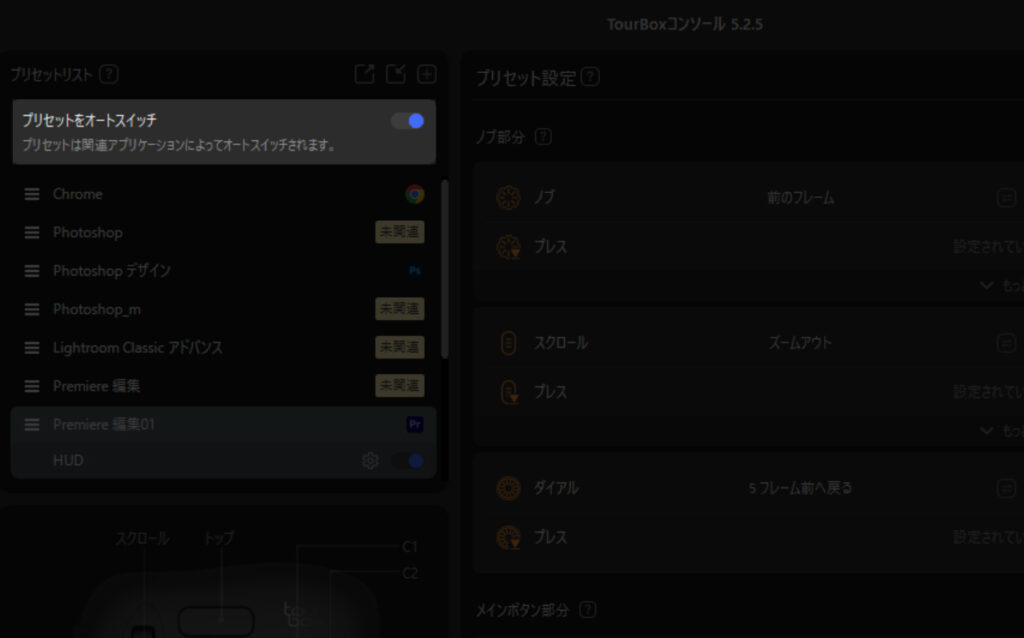
TourBox Consoleには、プリセットのオートスイッチ機能が搭載されています。
この機能は、特定のソフトウェアがアクティブになったときに、自動的にプリセット(事前に設定されたボタンやダイヤルの機能)を切り替える機能です。
例えば、Adobe PhotoshopからAdobe Premiere Proに切り替えたとき、指定されたプリセットに自動的に切り替わります。
設定方法は、「プリセットのオートスイッチ」をオンにして、アプリを関連付けるだけです。
2クリックで設定できるため、30秒かかりません。
4:マクロ機能
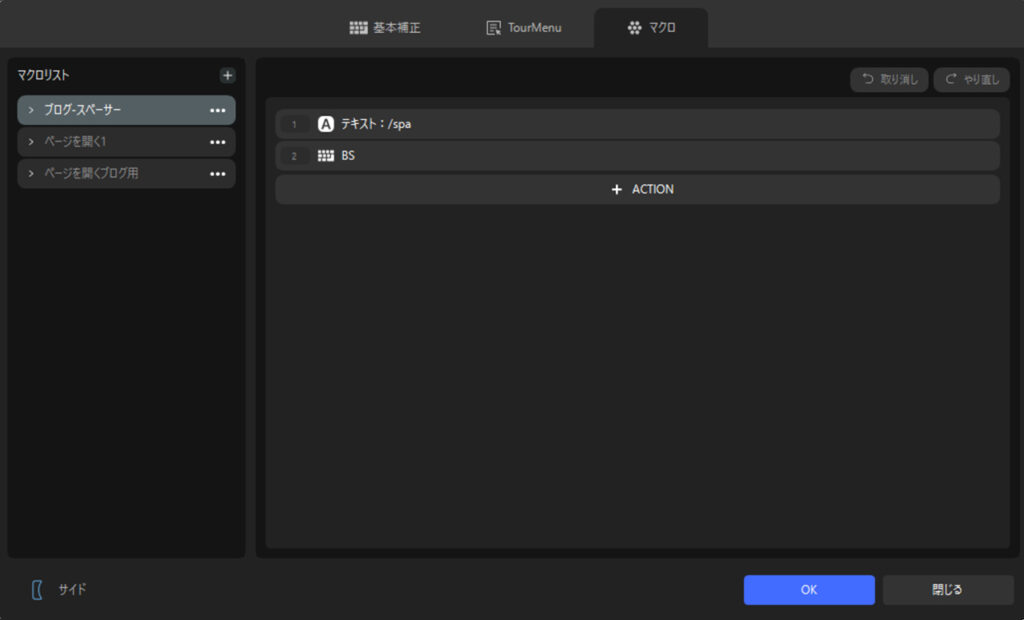
TourBox Consoleは、マクロの割り当ても可能です。
マクロ機能ができることにより、複数の操作を一つのボタンに割り当てることができます。(Photoshopで言えば、アクション機能みたいなものです。)
例えば、画像編集でレイヤーを複製してから特定のフィルタを適用するといった一連の操作を、一つのボタンで瞬時に実行することができます。
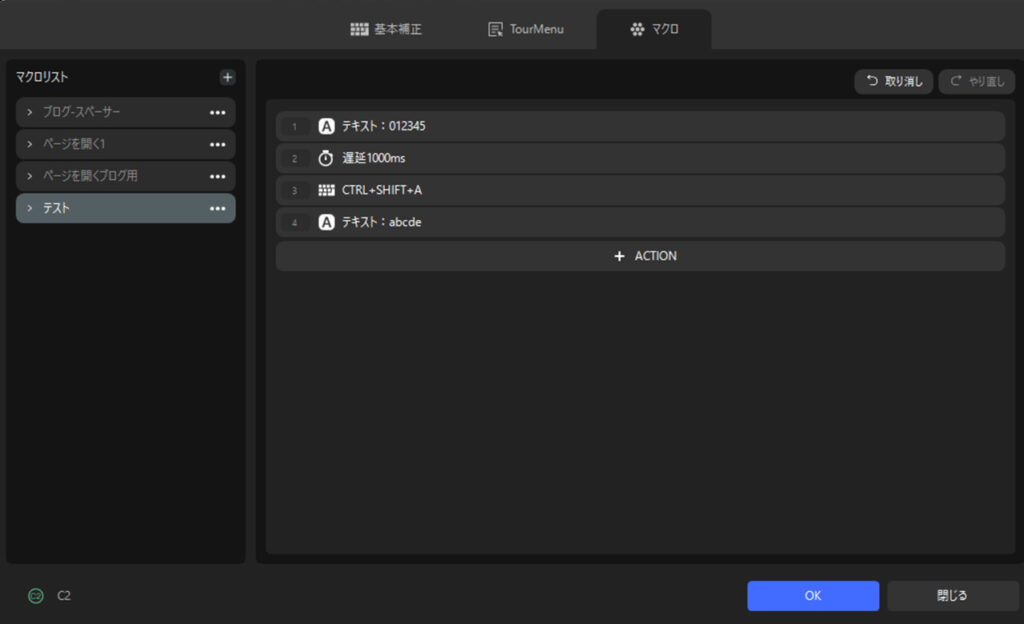
また、テキストや数字の登録も可能です。
特定の操作を頻繁に繰り返すユーザーにとって、非常に快適な機能となっています。
筆者の一例ですが、Youtubeの倍速ショートカットなども割り当てています。
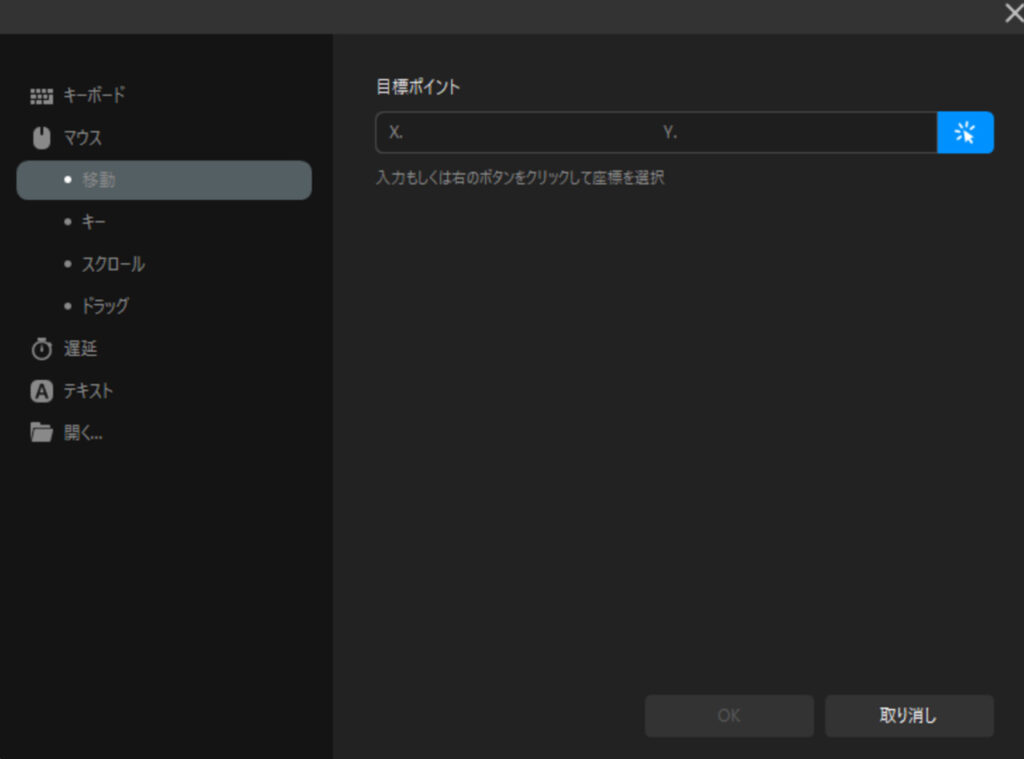
マクロ機能は、マウスカーソルの位置指定までできるため、可能性は無限大ですね。
5:みんなのプリセット
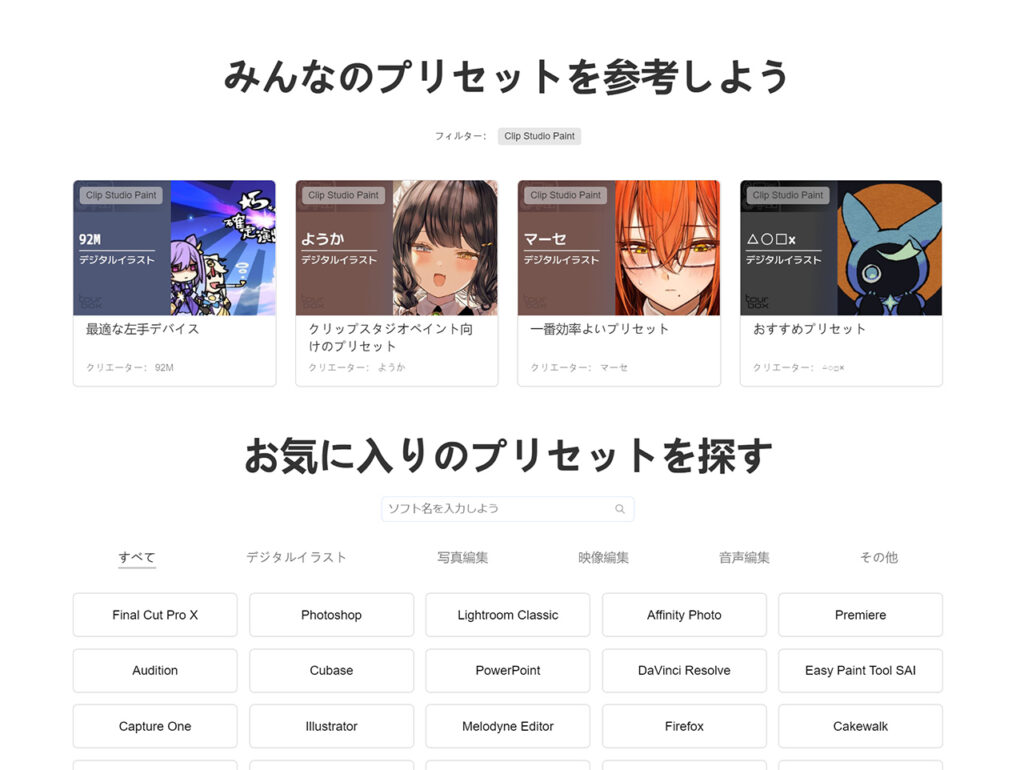
TourBox公式サイトには、みんなのプリセットという、クリエーターが公開しているプリセットをダウンロードできるページがあります。
これにより、初心者でもプロと同じような設定で作業を始めることができます。
特に、効率的な作業方法を模索している人に向いています。
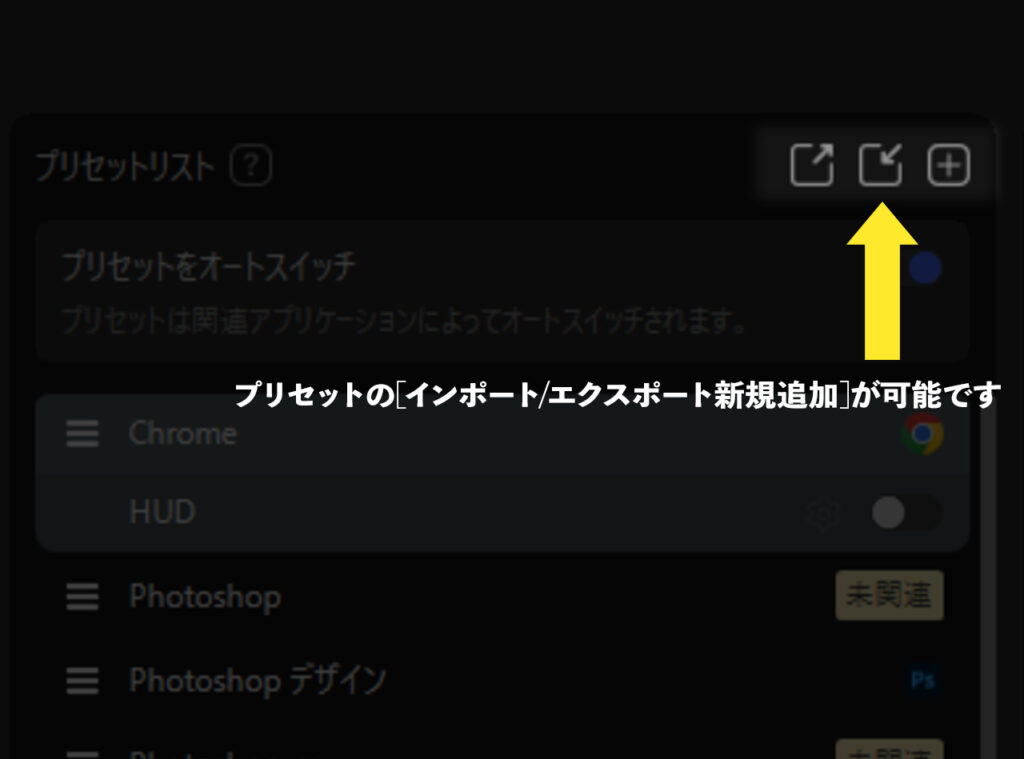
プリセットのインポートは、ボタンをクリックして、ダウンロードしたファイルを選択するだけです。
非常に簡単。(ただし、日本語対応やOSの違いによって機能しないこともあるので、使用するソフトウェアによりけり。)
TourBox Eliteをレビュー・検証
TourBox Eliteを操作してまず最初に感じたのは、「使い心地・操作性の良さ」です。
各ボタンやダイアルを指の動きに自然と合わせて操作できました。Bluetooth 5.0の搭載により、場所を選ばずに快適に使えるのも大きな魅力です。
また、触覚フィードバック機能は、操作したときに確かな「振動(クリック感)」があり、非常に直感的です。
基本的には、不満はありません。(オシャレな点もGOOD)
ただし、「ボタン同士が近すぎるところがある」「サイドボタンが親指側にほしい」など、ボタン配列で気になる点は多少散見されます。
動画編集(PremierePro)で検証
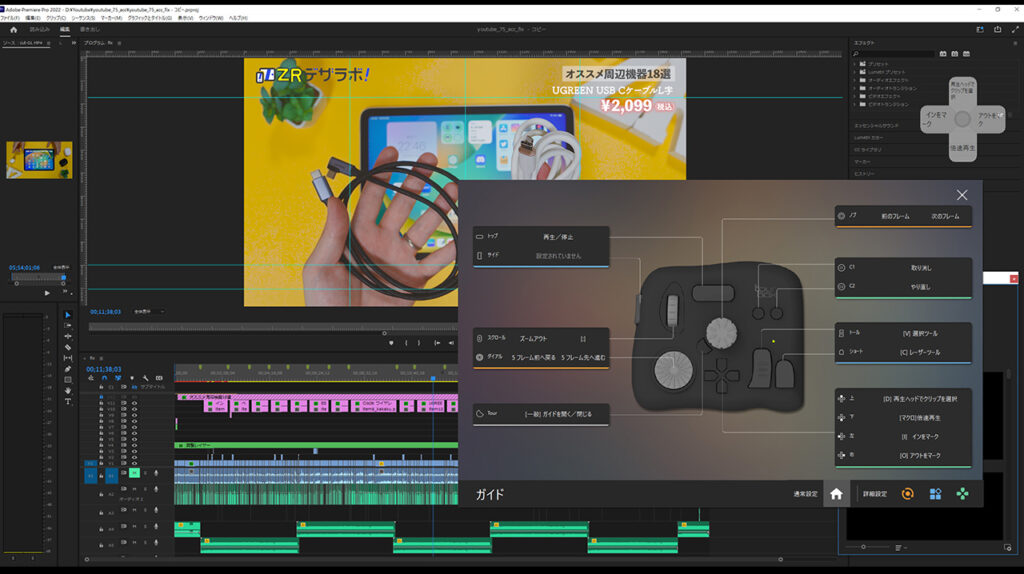
Premiere Proでの作業が、めちゃくちゃ効率的になりました。
まず、タイムラインのズームイン/アウトやフレーム移動が、ダイアル操作で可能です。
マウスとキーボードだけでは、alt+スクロール操作やスクロールバーのドラッグが必要で、少々面倒。
例えば、「ダイアルを5フレーム移動」に設定するだけで、タイムラインのナビゲーションがスムーズになります。
このような痒い所にも手が届く使用になっています。
さらに、よく行う作業をボタン一つで実行できるのが素晴らしい。
カット編集とテロップ入力を行う場面で、その便利さを実感しました。
通常、テロップ(日本語)を入力する際には言語設定を"かな"に変更する必要があります。
しかし、"かな"の状態でにPremiereでツールを切り替えるショートカット(CやVなど)を使うと、"英数"に設定していないので画面に文字が表示されてしまいます。
この問題がTourBoxのおかげで解消されました。
言語設定に依存しないため、ボタン一つでツールを切り替えられ、キーボード操作が大幅に減少しました。
これらの機能により、マウスやキーボードだけでの作業に比べて、編集作業が格段に効率的になります。
デザイン(Photoshop)で検証
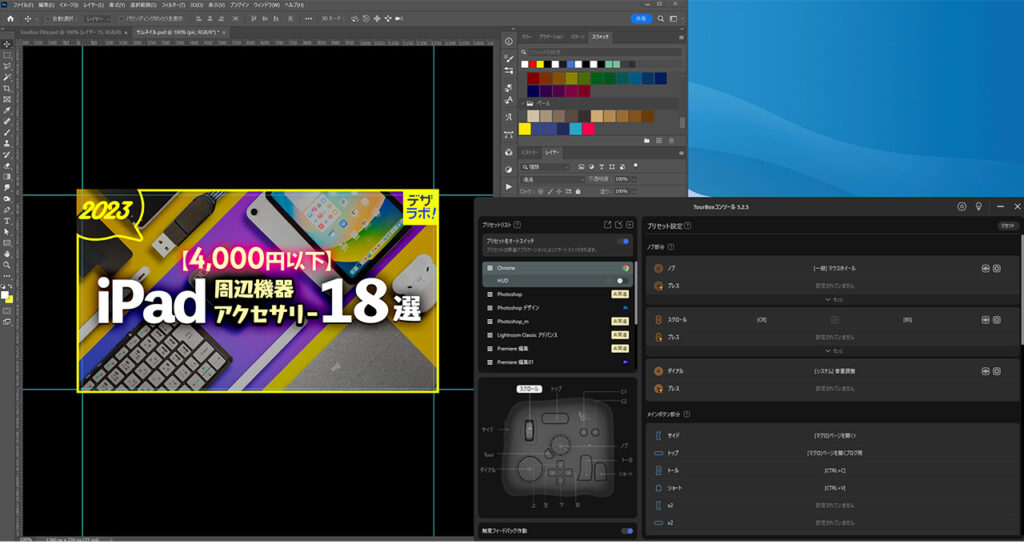
デザイン作業において、TourBoxは「あったら嬉しい」レベルです。
筆者自身がデザイナーという職業柄、キーボード操作に非常に慣れすぎていることが一因かもしれません。
また、デザイン作業では、特定の操作の繰り返しやブラシツールの頻度が少ないため、TourBoxの機能性を持て余してしまう感じがありました。
また、Photoshopにはアクション機能があるため、TourBoxのマクロと同等の作業を行えます。
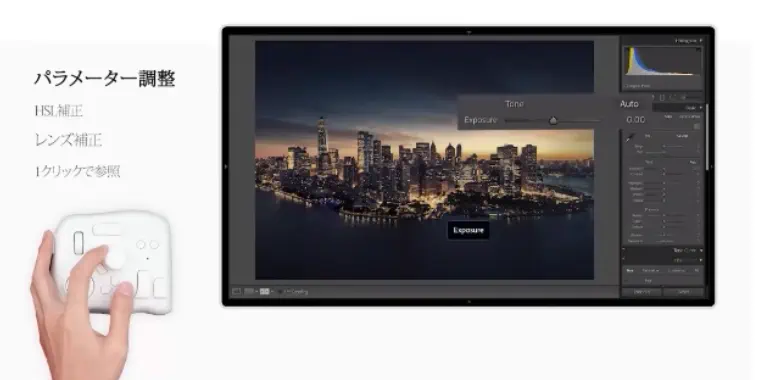
ただし、一点便利だと感じたのは「スクロール・ダイアル・ノブ」への登録です。
これをパラメーター調整、例えばトーンカーブや文字間(カーニング)の調整に登録すれば、快適になりました。
イラスト(Photoshop)で検証
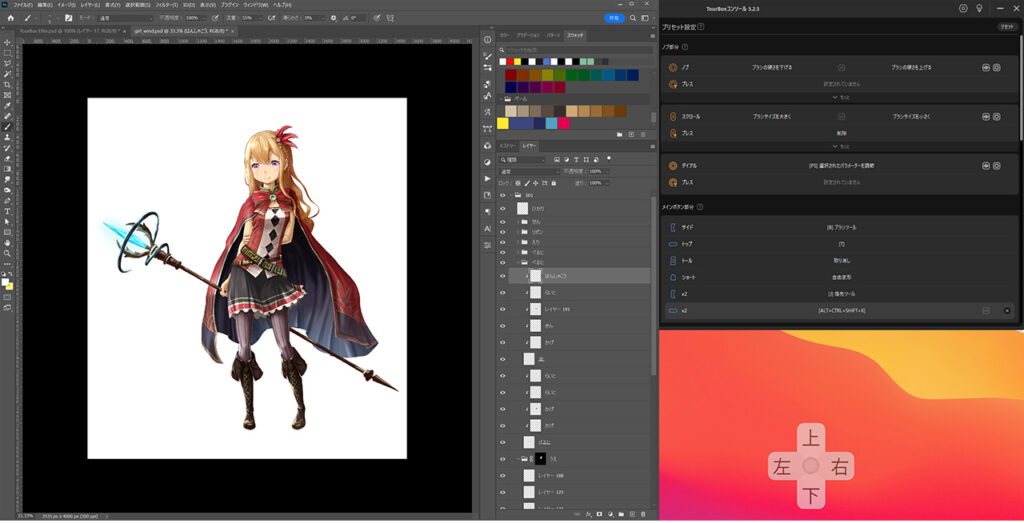
TourBoxは、イラスト作業に非常に向いていると感じました。
例えば、ブラシのサイズ、透明度・レイヤー効果などを、ダイアルに設定すれば、瞬時に調整可能です。
これにより、メニューを開いたりスライダーを動かす手間が省け、作業がスムーズになります。
他にも、レイヤーの切り替えや新規レイヤーの作成、取り消しなど、自分が頻繁に使う機能をTourBoxのボタンに割り当てることで、生産性向上が狙えます。
自分のスタイルにあったカスタマイズをすることで、無限の可能性を感じました。
ブラウザ(Chrome)で検証
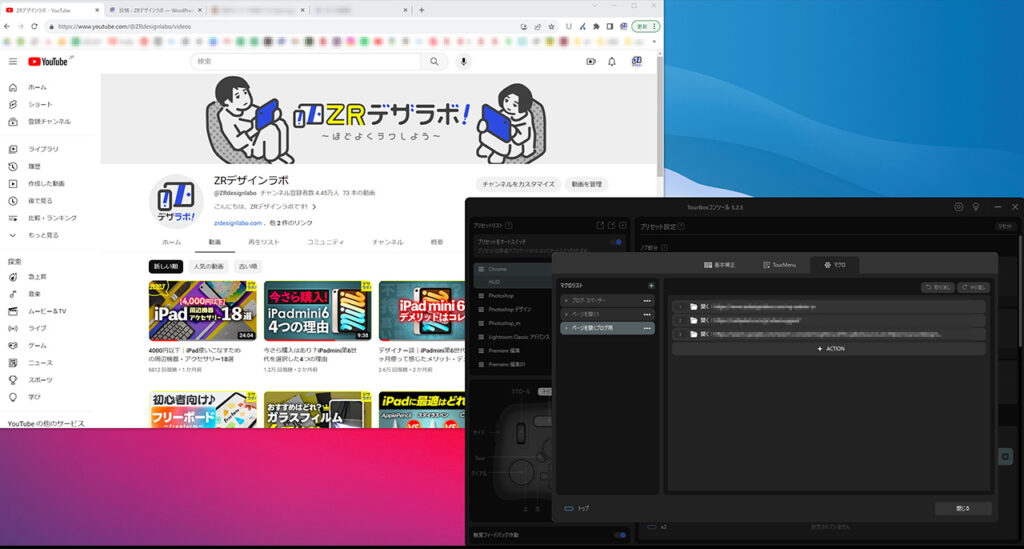
TourBoxは、ブラウザ(Chrome)で使用しても非常に快適でした。
特に、毎日訪れるURLがある場合、それらをワンクリックで同時に開く設定ができるので、非常に快適。
YoutubeやVODサービスを閲覧する際に、音量調整もTourBoxで行えます。
また、筆者の場合は、ブログ記事を書くことが多いため、特定のコマンドを登録しておくことで、面倒な動作を省けるようになりました。
筆者の一例ですが、日常的に確認するWebサイト5ページ分を、サイドボタンで起動できるように設定しました。(ワンクリックで全ページが一括で開くので、ブックマークから探す手間が省けて、めちゃくちゃ快適です。)
TourBoxの可能性は、まだまだ未知数の部分が多く、それが非常にワクワクさせられます笑
TourBox Eliteメリット・デメリット
TourBox Eliteは、多くのクリエイティブ作業を劇的に効率化するツールです。
特に、多くのショートカットキーを瞬時に呼び出せる機能や、ダイアルとボタンでの細かい調整が可能な点は大きなメリットです。
さらに、Bluetooth接続によってケーブルの煩わしさから解放され、作業スペースが広がります。
しかし、一方でデメリットも存在します。
クリエイター以外の人からすれば、価格が高めであること。
そして、機能が多すぎるため、初めて使う人にはやや複雑に感じられる可能性があること。
また、Bluetooth接続が若干不安定なところも……。
TourBox Eliteには、いくつかのデメリットがありますが、それを圧倒的に上回るメリット(機能性と便利さ)が大きいですね。
TourBox NEOと比較・違い
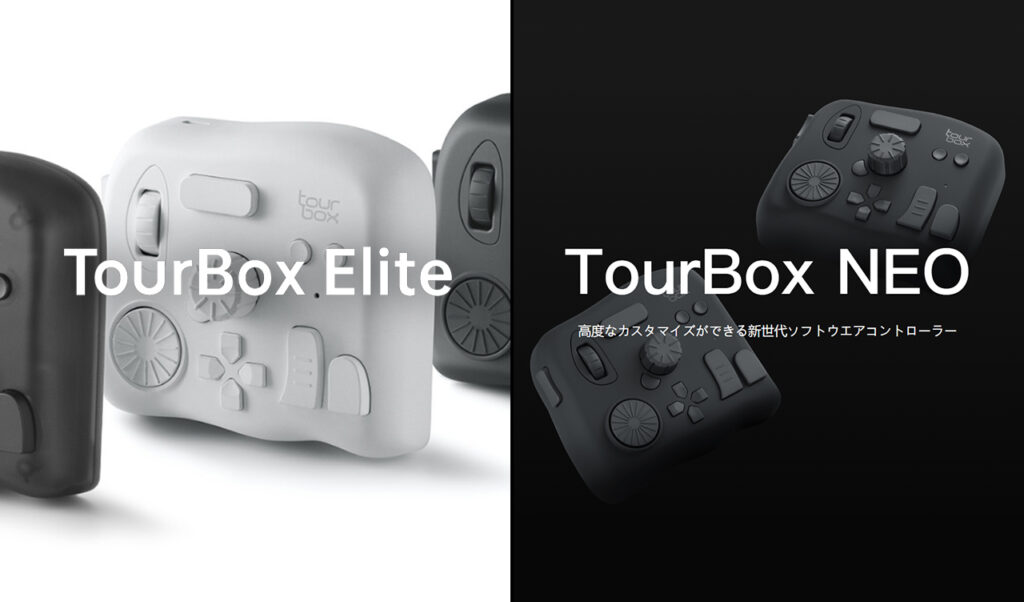
TourBoxには、本記事で紹介しているEliteとNeoの2種存在します。Eliteが最新機種であり、NEOが廉価版となります。
| TourBox Elite | TourBox NEO | |
|---|---|---|
| 価格 | 39,960~49,860円(税込) | 24,980円(税込) |
| カラー | アイボリーホワイト クラシックブラック トランスルーセント | ブラック |
| ボタン数 | 14 | 14 |
| キーの割り当て | 〇 | 〇 |
| Bluetooth接続 | 〇 同時2台 | 非対応 |
| 有線接続 | 〇 | 〇 |
| 触覚フィードバック | 〇 | 非対応 |
| UV塗装、耐指紋性 | 〇 | 非対応 |
| サイズ 重さ | 116 x 101 x 44 mm 417g | 116 X 101 X 44mm 370g |
TourBox EliteとNeoは、どちらもクリエイティブ作業を効率化するための素晴らしいデバイスですが、いくつかの違いがあります。
TourBox EliteはBluetooth 5.0を搭載しており、場所を選ばずに使えるのが大きな利点です。
さらに、触覚フィードバック機能もあり、直感的な操作性を得られます。
一方で、TourBox Neoは有線接続のみで、Bluetooth機能・触覚フィードバックはありません。
ただし価格面では、Eliteよりも1万円以上安いです。
TourBox Eliteはプロフェッショナルなクリエイターや、場所を選ばずに作業したい人、高機能を求める人におすすめです。
TourBox Neoは予算が限られている人や、基本的な機能で満足できる人、有線のため一箇所で作業する人におすすめです。
有線接続で問題なければ、Neoの方が基本性能はほぼ同じため、コストパフォーマンスが高いと言えます。
筆者は、Bluetooth接続と触覚フィードバックが欲しかったので、Eliteを選択しました。
TourBox Elite口コミ・評判
BAD 口コミ
- 手へのフィット感が特にない
- 4万円は高い
- Bluetooth接続が切れる
- ボタンの配列が独特なため、しばらく使わないとキーの割り当てを忘れる
- 用途によっては持て余す
GOOD 口コミ
- ボタンの配列に慣れると手放せない
- 頻度高く使う操作をマクロでも組めるので便利
- 仕事が捗る
- 自分にあった設定を研究すれば最高
- 値段は高いけど価値はある
- 無くても大丈夫だけどあると助かる
- Excel・PowerPointと相性が良い
- 触り心地が良い
まとめ:TourBox Elite レビュー!動画編集やデザイン・イラストが快適になる。


効率UP
初期プリセットが豊富!
TourBox Eliteの評価
| 機能性 | |
| デザイン | |
| 使いやすさ | |
| 総合評価 |
| TourBox Elite | |
|---|---|
| 価格 | 39,960~49,860円(税込) |
| 接続方法 | Bluetooth(5.0) USB接続 |
| 同時接続台数 | 最大2台 |
| 対応機種 | 有線接続:Windows 7以降、macOS10.11以降 Bluetooth接続:Windows 10以降、macOS10.11以降 |
| 充電端子 | USB-C |
| サイズ | 11.6 x 10.1 x 4.4 cm |
| 重さ | 417 g |
| カラー | アイボリーホワイト クラシックブラック トランスルーセント |
| 電池持ち期間 | 最大2ヶ月 |
| 保証期間 | 12ヶ月 |
| 動画編集 | |
| イラスト制作 | |
| デザイン制作 | |
| ブラウジング |
| メリット | デメリット |
|---|---|
| ・ショートカットキーを瞬時に呼び出せる ・ダイアルとボタンで細かい調整が可能 ・マクロ呼び出せる ・プリセットが豊富で初期設定不要 ・Bluetooth接続でケーブルが不要 ・カスタマイズ性が高い | ・価格が高い ・機能が多く、初めて使う人は混乱する可能性あり ・慣れるまでに努力が必要 ・Bluetooth接続が若干不安定 |
| おすすめできる人 | おすすめできない人 |
|---|---|
| ・クリエイター ・動画編集に活用する人 ・イラスト制作に活用する人 ・場所を選ばずに作業したい人 ・高機能を求めている人 | ・予算が限られている人 |
Bluetooth機能から触覚フィードバックまで、高度な機能を備えており、その全てによりクリエイティブ作業がより効率的、そして快適になります。
動画編集やイラスト作成、ウェブブラウジングにおいて、その効果を十分実感できるでしょう。
もちろん、価格は少々お高めですが、その価値は十分にあると感じました。
基本的な機能でも十分に高性能なTourBox Neoもありますので、予算やニーズに応じて選びましょう。